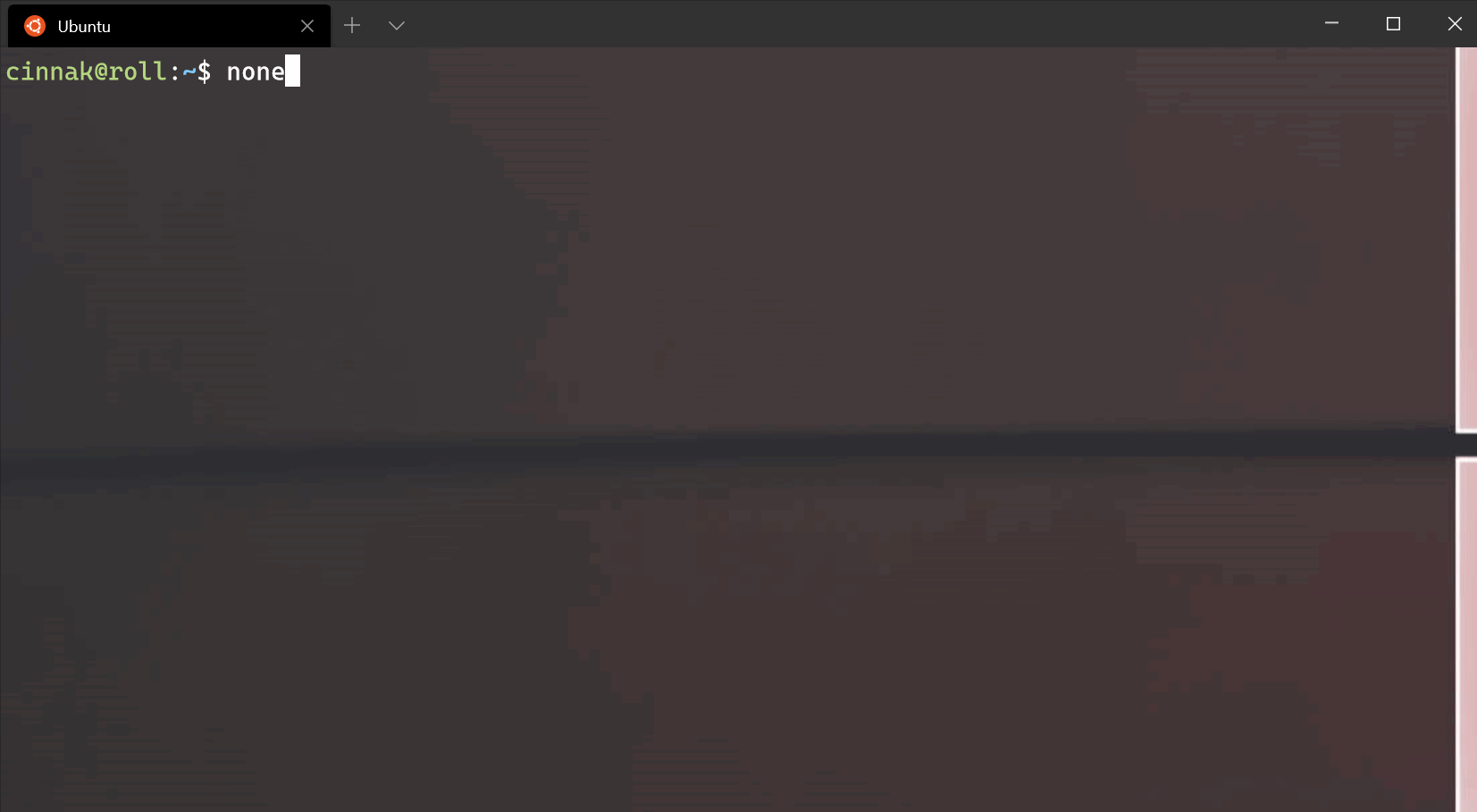Notes
L’accès à cette page nécessite une autorisation. Vous pouvez essayer de vous connecter ou de modifier des répertoires.
L’accès à cette page nécessite une autorisation. Vous pouvez essayer de modifier des répertoires.
Les paramètres listés ci-dessous affectent les paramètres visuels de chaque profil séparément. Si vous souhaitez qu’un paramètre s’applique à tous vos profils, vous pouvez l’ajouter à la section defaults au-dessus de la liste des profils dans votre fichier settings.json.
"defaults":
{
// SETTINGS TO APPLY TO ALL PROFILES
},
"list":
[
// PROFILE OBJECTS
]
Texte
Modèle de couleurs
Il s’agit du nom du modèle de couleurs utilisé dans le profil. Les modèles de couleurs sont définis dans l’objet schemes. Vous trouverez des informations plus détaillées sur la page Modèles de couleurs.
En plus d’un nom de modèle de couleurs unique, cette propriété accepte une paire de noms de modèles de couleurs, comme ceci :
"colorScheme":
{
"light": "One Half Light",
"dark": "One Half Dark",
},
Si vous spécifiez la propriété de cette manière, le terminal bascule automatiquement entre les deux modèles de couleurs donnés en fonction du thème de l’application. Le terminal suit la propriété theme.applicationTheme du thème sélectionné du terminal. Si applicationTheme est défini sur system, le modèle de couleurs correspondant au thème du système d’exploitation est utilisé à la place.
Nom de la propriété : colorScheme
Nécessité : Facultatif
Accepte : le nom du modèle de couleurs sous la forme d’une chaîne ou d’un objet avec une propriété light ou dark
Valeur par défaut : "Campbell"
Police
Il s’agit de la structure dans laquelle les autres paramètres de police doivent être définis. Vous pouvoir voir à quoi cela peut ressembler dans le fichier JSON ci-dessous.
Nom de la propriété : font
Nécessité : Facultatif
Font face
Il s’agit du nom du type de police utilisé dans le profil. Le terminal essaiera de revenir à Consolas s’il est introuvable ou non valide. Pour en savoir plus sur les autres variantes de la police par défaut, Cascadia Mono, accédez à la page Cascadia Code.
Nom de la propriété : face (défini dans l’objet font )
Nécessité : Facultatif
Accepte : Nom de police sous forme de chaîne
Valeur par défaut : "Cascadia Mono"
Taille de police
Définit la taille de police du profil en points.
Nom de la propriété : size (défini dans l’objet font )
Nécessité : Facultatif
Accepte : Entier
Valeur par défaut : 12
Épaisseur de police
Cela définit l’épaisseur (légèreté ou lourdeur des traits) de la police du profil.
Nom de la propriété : weight (défini dans l’objet font )
Nécessité : Facultatif
Accepte : "normal", "thin", "extra-light", "light", "semi-light", "medium", "semi-bold", "bold", "extra-bold", "black", "extra-black" ou un entier correspondant à la représentation numérique de l’épaisseur de police OpenType
Valeur par défaut : "normal"
Exemple de police
"font": {
"face": "Cascadia Mono",
"size": 12,
"weight": "normal"
}
Important
Cet objet font est uniquement disponible dans Terminal Windows version 1.10+. Avant cette version, vous devez utiliser les propriétés fontFace, fontSize et fontWeight séparément, comme ceci :
"fontFace": "Cascadia Mono",
"fontSize": 12,
"fontWeight": "normal"
Caractéristiques de police
Définit les caractéristiques de police OpenType pour la police donnée.
Nom de la propriété : features (défini dans l’objet font )
Nécessité : Facultatif
Accepte : Propriétés de la caractéristique au format "string": integer
Exemple :
// Enables ss01 and disables ligatures
"font": {
"face": "Cascadia Code",
"features": {
"ss01": 1,
"liga": 0
}
}
Axes de police
Définit les axes de police OpenType pour la police donnée.
Nom de la propriété : axes (défini dans l’objet font )
Nécessité : Facultatif
Accepte : Propriétés de l’axe au format "string": integer
Exemple :
// Sets the font to italic
"font": {
"face": "Cascadia Code",
"axes": {
"ital": 1
}
}
Mise en forme du texte intense
Cette commande contrôle la mise en forme du texte « intense » dans le terminal. Le texte « intense » est mis en forme avec la séquence d’échappement \x1b[1m.
Nom de la propriété : intenseTextStyle
Nécessité : Facultatif
Accepte : "none", "bold", "bright", "all"
"all": affiche le texte intense en gras et avec une couleur brillante"bold": affiche le texte intense en gras, mais pas avec une couleur brillante"bright": affiche le texte intense avec une couleur brillante, mais pas en gras"none": le terminal ne fait rien de spécial pour le texte intense
Valeur par défaut : "bright"
Effets façon rétro pour le terminal
Lorsque cette valeur est définie sur true, le terminal émule un affichage CRT classique avec des lignes de balayage et des bords de texte flous. Il s’agit d’une fonctionnalité expérimentale dont l’existence à long terme n’est pas garantie.
Ce paramètre est remplacé si experimental.pixelShaderPath est défini.
Nom de la propriété : experimental.retroTerminalEffect
Nécessité : Facultatif
Accepte : true, false
Valeur par défaut : false
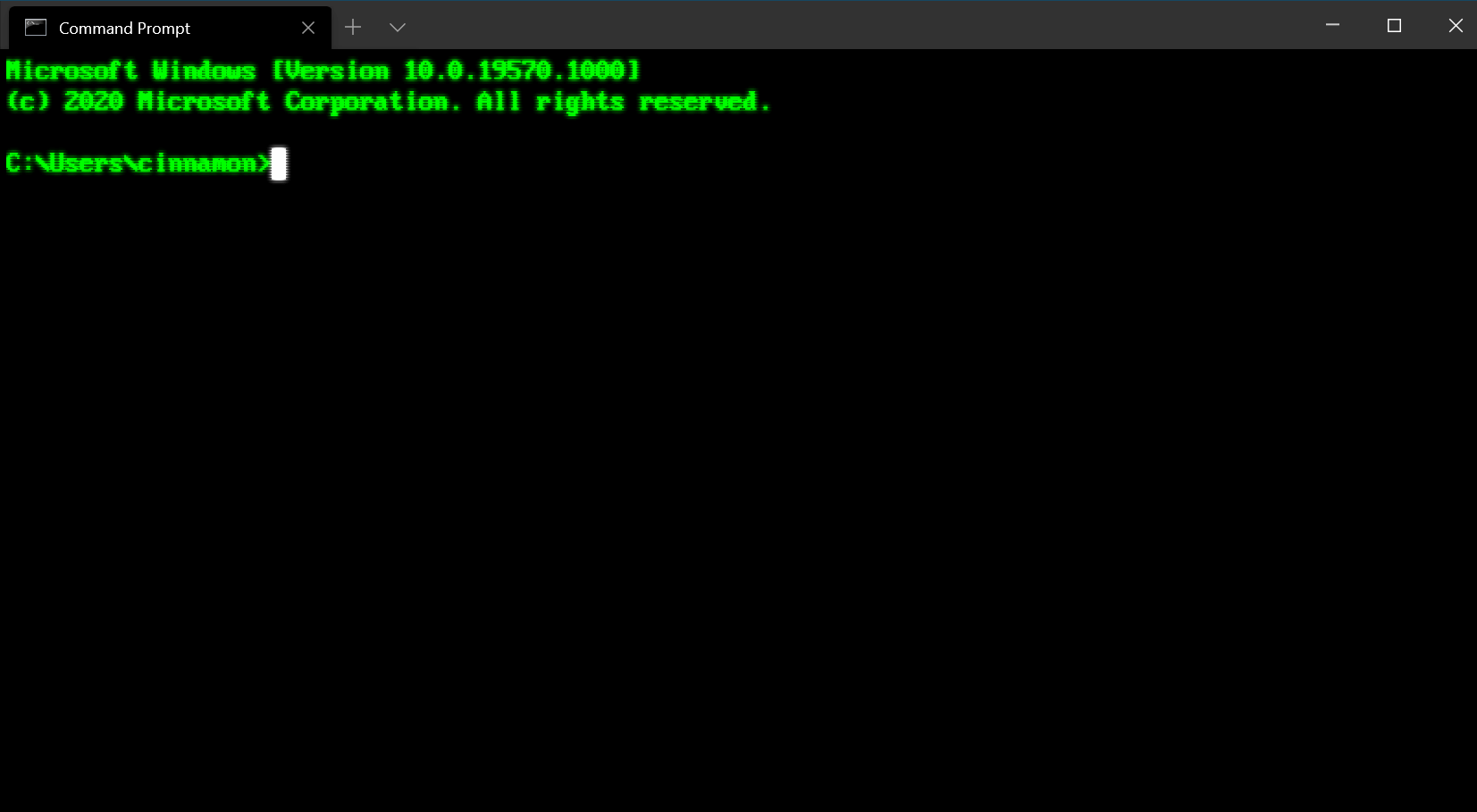 Configuration: Invite de commandes façon rétro
Configuration: Invite de commandes façon rétro
Curseur
Forme de curseur
Définit la forme du curseur pour le profil. Les curseurs possibles sont les suivants : "bar" ( ┃ ), "vintage" ( ▃ ), "underscore" ( ▁ ), "filledBox" ( █ ), "emptyBox" ( ▯ ), "doubleUnderscore" ( ‗ )
Nom de la propriété : cursorShape
Nécessité : Facultatif
Accepte : "bar", , "underscore""vintage", "filledBox", "emptyBox","doubleUnderscore"
Valeur par défaut : "bar"
Hauteur du curseur
Définit la hauteur en pourcentage du curseur en partant du bas. Cela ne fonctionne que si cursorShape est défini sur "vintage".
Nom de la propriété : cursorHeight
Nécessité : Facultatif
Accepte : Entier compris entre 1 et 100
Images d’arrière-plan et icônes
Le Terminal Windows vous permet de spécifier des images d’arrière-plan et des icônes personnalisées à l’aide de l’interface utilisateur des paramètres ou du fichier settings.json pour chacun de vos profils de ligne de commande. Vous pouvez ainsi configurer, personnaliser et styliser chacun de vos profils de manière indépendante. Pour cela, spécifiez votre backgroundImage préférée, positionnez-la avec backgroundImageAlignment, définissez son opacité avec backgroundImageOpacity et/ou spécifiez comment votre image remplira l’espace disponible avec backgroundImageStretchMode.
Par exemple :
"backgroundImage": "C:\\Users\\username\\OneDrive\\WindowsTerminal\\bg-ubuntu-256.png",
"backgroundImageAlignment": "bottomRight",
"backgroundImageOpacity": 0.1,
"backgroundImageStretchMode": "none"
Vous pouvez facilement appliquer votre collection d’images et d’icônes à l’ensemble de vos machines en stockant vos icônes et images dans OneDrive (comme indiqué ci-dessus).
Chemin de l’image d’arrière-plan
Définit l’emplacement de fichier de l’image à dessiner sur l’arrière-plan de la fenêtre. L’image d’arrière-plan peut être un fichier. jpg,. png ou. gif. "desktopWallpaper" définit définir le papier peint du Bureau comme image d’arrière-plan.
Nom de la propriété : backgroundImage
Nécessité : Facultatif
Accepte : Emplacement du fichier en tant que chaîne ou "desktopWallpaper"
Nous vous recommandons de stocker les images et icônes personnalisées dans des dossiers fournis par le système et de les référencer en utilisant les schémas d’URI appropriés. Les schémas d’URI permettent de référencer des fichiers indépendamment de leurs chemins physiques (qui peuvent être amenés à changer). Les schémas d’URI les plus utiles lors de la personnalisation d’images d’arrière-plan et d’icônes sont les suivants :
| Schéma d’URI | Chemin physique correspondant | Utilisation/Description |
|---|---|---|
ms-appdata:///Local/ |
%localappdata%\Packages\Microsoft.WindowsTerminal_8wekyb3d8bbwe\LocalState\ |
Fichiers par machine |
ms-appdata:///Roaming/ |
%localappdata%\Packages\Microsoft.WindowsTerminal_8wekyb3d8bbwe\RoamingState\ |
Fichiers communs |
Avertissement
Ne vous fiez pas aux références de fichiers qui utilisent le schéma d’URI ms-appx (icônes). Ces fichiers sont considérés comme un détail d’implémentation interne, peuvent changer de nom ou d’emplacement ou pourront être omis à l’avenir.
Icônes
Le Terminal Windows affiche des icônes pour chaque profil généré par le terminal pour les shells intégrés, par exemple PowerShell Core, PowerShell et toute distribution Linux/WSL installée. Chaque profil fait référence à une icône d’une banque d’icônes par le biais du schéma d’URI ms-appx. Vous pouvez faire référence à vos propres icônes personnalisées en entrant un chemin dans votre fichier settings.json :
"icon" : "C:\\Users\\username\\OneDrive\\WindowsTerminal\\icon-ubuntu-32.png",
Les icônes doivent mesurer 32 x 32 px et être enregistrées dans un format d’image raster approprié (.PNG, .GIF, .ICO, etc.) pour éviter toute mise à l’échelle pendant l’exécution (provoquant un retard notable et une perte de qualité).
Si aucune icône n’est spécifiée pour une ligne de commande que vous avez installée, le Terminal Windows utilise par défaut ce glyphe à partir de la police Segoe Fluent :
| Glyphe | Point de code Unicode | Description |
|---|---|---|
| e756 | CommandPrompt |
Mode d’étirement de l’image d’arrière-plan
Définit la façon dont l’image d’arrière-plan est redimensionnée pour remplir la fenêtre.
Nom de la propriété : backgroundImageStretchMode
Nécessité : Facultatif
Accepte : "none", "fill", "uniform", "uniformToFill"
Valeur par défaut : "uniformToFill"
Alignement de l’image d’arrière-plan
Définit la façon dont l’image d’arrière-plan s’aligne sur les limites de la fenêtre.
Nom de la propriété : backgroundImageAlignment
Nécessité : Facultatif
Accepte : "center", "left", "top", "right", "bottom", "topLeft", "topRight", "bottomLeft", "bottomRight"
Valeur par défaut : "center"
Opacité de l’image d’arrière-plan
Définit la transparence de l’image d’arrière-plan.
Nom de la propriété : backgroundImageOpacity
Nécessité : Facultatif
Accepte : Nombre sous forme de valeur à virgule flottante comprise entre 0 et 1
Valeur par défaut : 1.0
Transparence
Opacity
Définit la transparence de la fenêtre pour le profil. Accepte une valeur entière comprise entre 0 et 100 qui représente un « pourcentage d’opacité ». 100 est « entièrement opaque », 50 est semi-transparent et 0 est entièrement transparent.
Quand useAcrylic est true, la fenêtre utilise le matériau acrylique pour créer un arrière-plan flou pour le terminal. Lorsque useAcrylic a la valeur false, le terminal utilise une opacité non définie.
Les utilisateurs peuvent choisir différentes valeurs d’opacité pour les fenêtres prioritaires et non ciblées, ce qui permet la personnalisation.
Nom de la propriété : opacity
Nécessité : Facultatif
Accepte : nombre en tant que valeur entière comprise entre 0 et 100
Valeur par défaut : 100
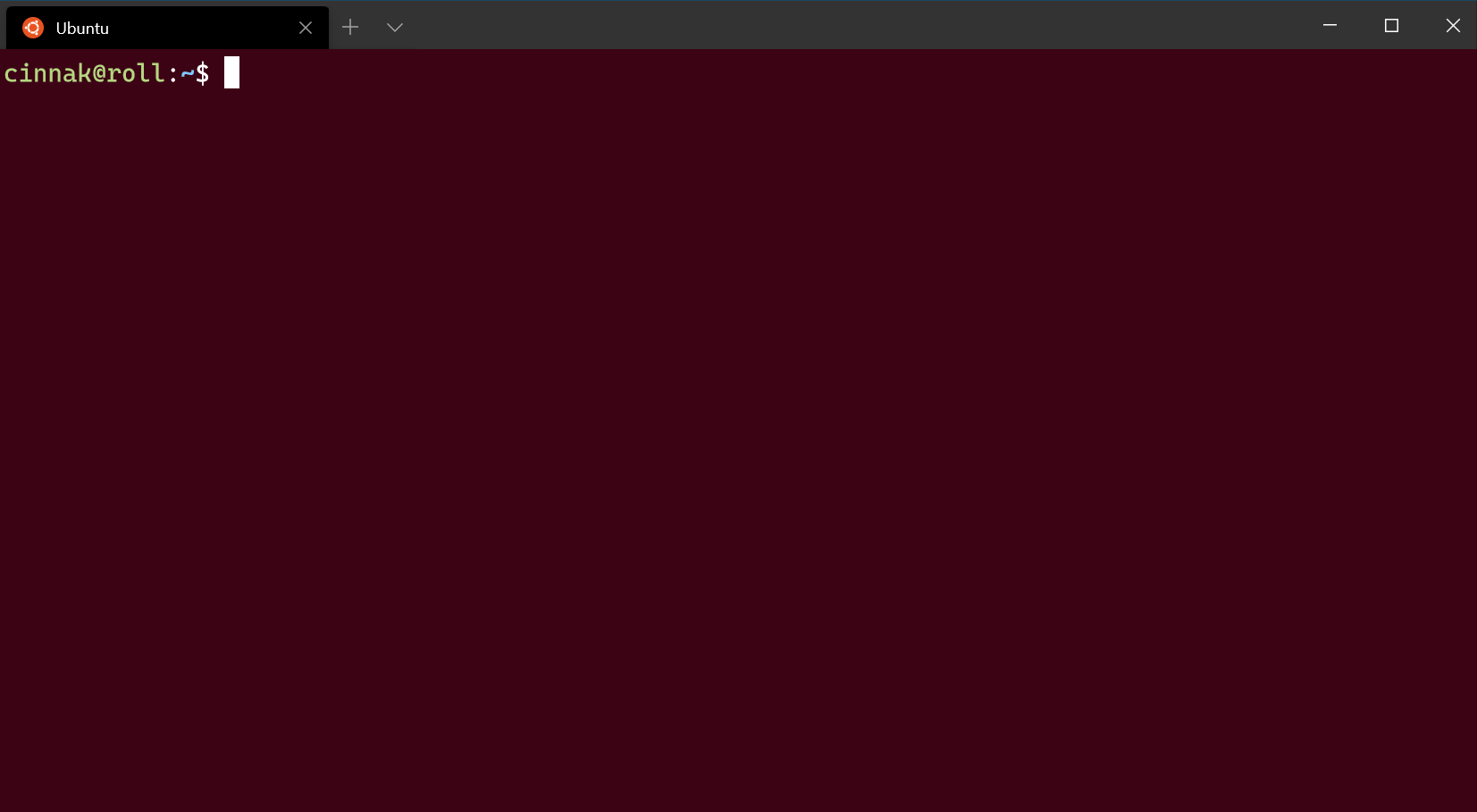
Important
Avant la version 1.12 du Terminal Windows, ce paramètre avait la valeur acrylicOpacity (float acceptant une valeur comprise entre 0.0 et 1.0 et défini par défaut sur 0,5), et l’opacité s’appliquait uniquement si useAcrylic était true. Sur 1.12+, acrylicOpacity continue de fonctionner normalement avec la valeur opacity équivalente.
Important
L’opacité non floue ("useAcrylic": false) fonctionne uniquement sur Windows 11.
Important
Quand Mica est activé dans les paramètres du thème, il apparaît sous le contenu du terminal quand le paramètre opacity du terminal est défini avec une valeur <100.
Activer l’acrylique
Lorsque cette valeur est définie sur true, la fenêtre aura un arrière-plan acrylique. Lorsqu’il est défini sur false, la fenêtre aura un arrière-plan ordinaire et sans texture. Selon le paramètre global Enable Unfocused Acrylic la transparence s’applique aux fenêtres non centrées comme aux fenêtres prioritaires lorsqu’elles sont définies sur true ou s’appliquent uniquement aux fenêtres prioritaires lorsqu’elles sont définies sur false.
Nom de la propriété : useAcrylic
Nécessité : Facultatif
Accepte : true, false
Valeur par défaut : false
Fenêtre
Espacement
Définit l’espacement autour du texte dans la fenêtre. Ce paramètre accepte trois formats différents : "#" et # définissent le même espacement pour tous les côtés, "#, #" définit le même espacement pour les côtés gauche et droit, et "#, #, #, #" définit l’espacement individuellement pour les côtés gauche, haut, droit et bas.
Nom de la propriété : padding
Nécessité : Facultatif
Accepte : Valeurs en tant que chaîne au format "#", "#, #" ou "#, #, #, #" ou valeur entière (#)
Valeur par défaut : "8, 8, 8, 8"
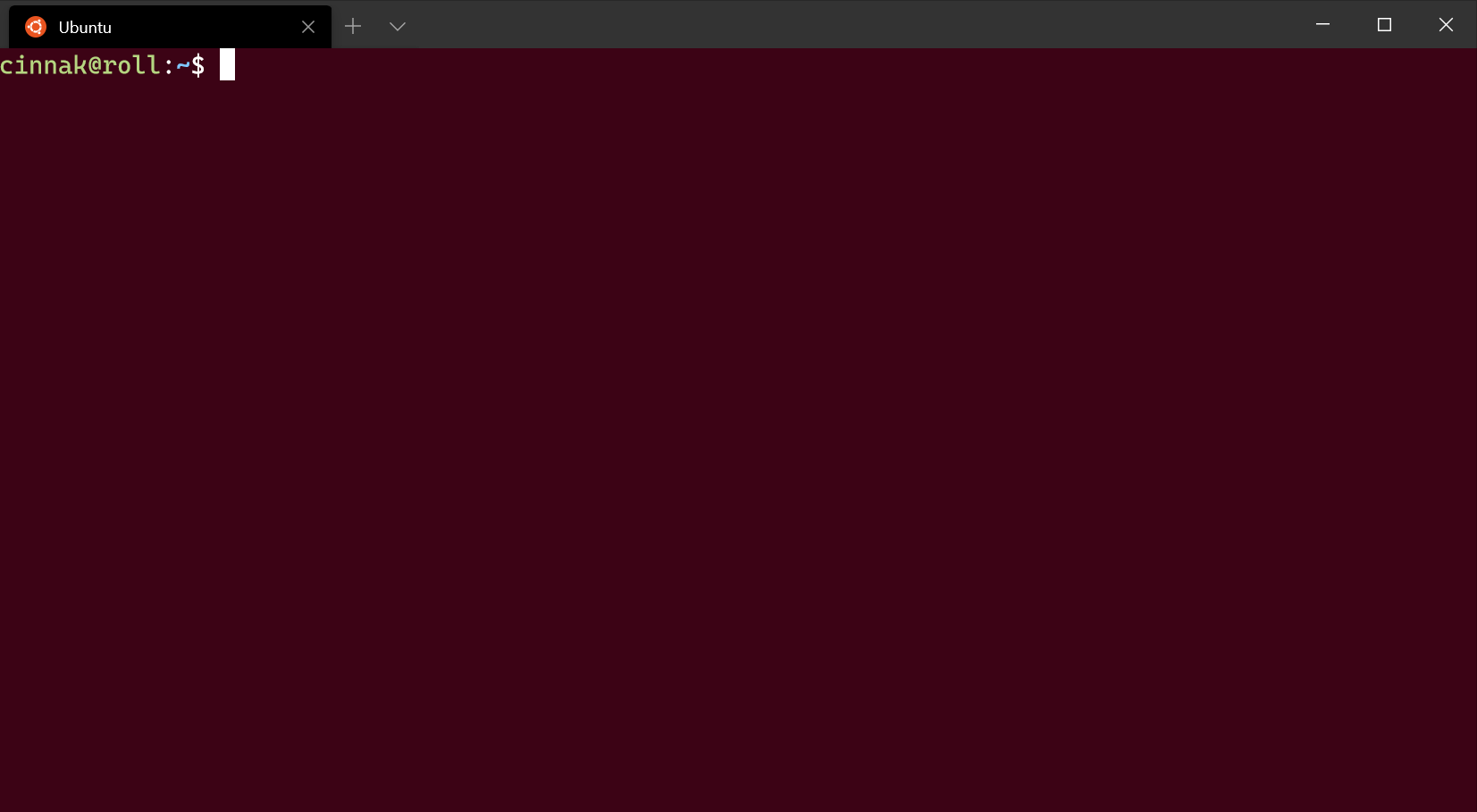
Visibilité de la barre de défilement
Définit la visibilité de la barre de défilement.
Nom de la propriété : scrollbarState
Nécessité : Facultatif
Accepte : "visible", , "hidden"(à compter de la version 1.17, "always" sera inclus)
Paramètres de couleur
Couleur de l’onglet
Définit la couleur de l’onglet du profil. Elle est remplacée par une autre couleur si vous utilisez le sélecteur de couleurs d’onglet.
Nom de la propriété : tabColor
Nécessité : Facultatif
Accepte : Couleur sous forme de chaîne au format hexadécimal : "#rgb" ou "#rrggbb"
Couleur de premier plan
Modifie la couleur de premier plan du profil. Elle remplace la valeur foreground définie dans le modèle de couleurs si colorScheme est défini.
Nom de la propriété : foreground
Nécessité : Facultatif
Accepte : Couleur sous forme de chaîne au format hexadécimal : "#rgb" ou "#rrggbb"
Couleur d’arrière-plan
Modifie la couleur d’arrière-plan du profil avec ce paramètre. Elle remplace la valeur background définie dans le modèle de couleurs si colorScheme est défini.
Nom de la propriété : background
Nécessité : Facultatif
Accepte : Couleur sous forme de chaîne au format hexadécimal : "#rgb" ou "#rrggbb"
Couleur d’arrière-plan de sélection
Définit la couleur d’arrière-plan d’une sélection dans le profil. Elle remplace la valeur selectionBackground définie dans le modèle de couleurs si colorScheme est défini.
Nom de la propriété : selectionBackground
Nécessité : Facultatif
Accepte : Couleur sous forme de chaîne au format hexadécimal : "#rgb" ou "#rrggbb"
Ajuster les couleurs impossibles à distinguer
Ce paramètre ajuste la couleur du premier plan pour le rendre plus visible en fonction de la couleur d’arrière-plan. Quand il est défini sur always, les couleurs sont toujours ajustées. Quand il est défini sur indexed, les couleurs sont ajustées uniquement si elles font partie du jeu de couleurs. Quand il est défini sur never, les couleurs ne sont jamais ajustées.
Nom de la propriété : adjustIndistinguishableColors
Nécessité : Facultatif
Accepte : always, indexed, never
Couleur du curseur
Cette propriété définit la couleur du curseur du profil. Elle remplace la valeur cursorColor définie dans le modèle de couleurs si colorScheme est défini.
Nom de la propriété : cursorColor
Nécessité : Facultatif
Accepte : Couleur sous forme de chaîne au format hexadécimal : "#rgb" ou "#rrggbb"
Paramètres d’apparence inactifs
Objet que vous pouvez ajouter à un profil qui applique des paramètres au profil quand il n’a pas le focus. Ce paramètre accepte uniquement des paramètres d’apparence.
Nom de la propriété : unfocusedAppearance
Nécessité : Facultatif
Accepte : , , backgroundImageOpacitybackgroundImageAlignment, backgroundImageStretchMode, cursorHeightcursorColoruseAcryliccursorShapeforegroundexperimental.retroTerminalEffectcolorSchemebackgroundopacityselectionBackgroundbackgroundImageexperimental.pixelShaderPath
Exemple :
// Sets the profile's background image opacity to 0.3 when it is unfocused
"unfocusedAppearance":
{
"backgroundImageOpacity": 0.3
},
Effets du nuanceur de pixels
Ce paramètre permet à un utilisateur de spécifier le chemin à un nuanceur de pixels personnalisé à utiliser avec le contenu du terminal. Il s’agit d’une fonctionnalité expérimentale dont l’existence à long terme n’est pas garantie. Pour plus d’informations sur la création de nuanceurs de pixels personnalisés pour le terminal, consultez cette documentation.
Si ce paramètre est défini, il remplace experimental.retroTerminalEffect.
Nom de la propriété : experimental.pixelShaderPath
Nécessité : Facultatif
Accepte : Chemin à un fichier de nuanceur .hlsl, en tant que chaîne